Как да се определи Samsung Galaxy Забележка 9 Екран трептения при свързване към зарядно устройство
Добре дошли в друга част от нашата серия за отстраняване на неизправности, в която се стремим да помогнем на нашите читатели, които притежават #Samsung #Galaxy # Note9 да разрешат проблемите, които изпитват с телефона си. Това е най-новият модел от серията Note, издаден тази година, който е оборудван с най-новите хардуерни компоненти. Въпреки че това е солидно работещо устройство, има случаи, в които могат да възникнат определени проблеми, които ще разгледаме днес. В тази последна част от нашата серия за отстраняване на неизправности ще разгледаме трептенето на екрана Galaxy Note 9, когато се свърже с въпроса за зарядното устройство.
Ако притежавате Samsung Galaxy Note 9 или някое друго устройство с Android, тогава можете да се свържете с нас чрез тази форма. Ще се радваме да Ви помогнем с всякакви притеснения, които може да имате с вашето устройство. Това е безплатна услуга, която предлагаме, без никакви ограничения. Ние обаче искаме, когато се свържете с нас, да се опитате да бъдете възможно най-подробни, за да може да се направи точна оценка и да се даде правилното решение.
Как да се определи Samsung Galaxy Забележка 9 Екран трептения при свързване към зарядно устройство
Проблем: Здравей! Имам Samsung бележка 9, Android версия 8.1, която е фабрично нулиране веднъж за друг човек да използва. Актуализирах версията на софтуера и след това забелязах, че екранът започва да трепти доста бурно, когато е свързан към точка на включване. Въпреки това, когато телефонът не е свързан към никакъв източник на захранване, екранът никога не трепти. Някаква идея защо и как да се реши това? Опитах да изтрия кеша на дяла. Зареждане в безопасен режим, той все още има същото трептене, когато е свързано към източник на захранване. Някаква идея защо и как да се реши това?
Решение: Преди да изпълните препоръчаните стъпки за отстраняване на неизправности за този проблем, най-добре е да се уверите, че телефонът работи на най-новата версия на софтуера. Ако има налична актуализация, предлагам да я изтеглите и инсталирате първо.
Ако екранът мига, когато е свързан със зарядно устройство, това най-вероятно е проблем, свързан с хардуера. По-долу са дадени препоръчителните стъпки за отстраняване на неизправности, които трябва да изпълните, за да отстраните проблема.
Почистете порта за зареждане на телефона
Има случаи, когато мръсотия или остатъци, заседнали в порта за зареждане на телефона, могат да предизвикат някаква къса верига, която може да направи дисплея трептящ. За да елиминирате чужди частици, намиращи се в зареждащия порт на телефона, трябва да почистите това пристанище с помощта на сгъстен въздух. След като това е направено, опитайте да проверите дали проблемът все още е налице.
Опитайте да използвате различен кабел за зареждане и зарядно устройство за стена
Дефектен зарядно устройство или кабел за зареждане също може да причини този проблем. За да проверите дали това е причината за проблема, трябва да опитате да използвате друг кабел за зареждане и зарядно за стена, за да заредите телефона си.
Ако проблемът все още възникне, следващата стъпка е да проверите дали проблемът е причинен от проблем със софтуера. Изпълнете стъпките за отстраняване на неизправности, изброени по-долу.
Извършете меко нулиране
Един от първите стъпки за отстраняване на неизправности, които ще трябва да направите, е мек нулиране. Това ще обнови софтуера на телефона и обикновено ще коригира малки софтуерни проблеми.
- Натиснете и задръжте клавиша за захранване и намаляване на звука до 45 секунди.
- Изчакайте, докато устройството се рестартира.
След като телефонът започне, опитайте да проверите дали екранът все още трепти, докато телефонът се зарежда.
Проверете дали проблемът се появява в безопасен режим
Има случаи, когато изтеглено от вас приложение на телефона може да предизвика проблеми. За да проверите дали приложението на трета страна причинява този проблем, ще трябва да стартирате телефона в безопасен режим, тъй като само предварително инсталираните приложения могат да работят в този режим.
- Изключете устройството.
- Натиснете и задръжте клавиша за захранване покрай екрана с името на устройството.
- Когато на екрана се появи "SAMSUNG", отпуснете бутона Power.
- Веднага след освобождаването на клавиша за захранване натиснете и задръжте клавиша за намаляване на звука.
- Продължете да държите клавиша за намаляване на звука, докато устройството приключи рестартирането.
- Безопасният режим ще се покаже в долния ляв ъгъл на екрана.
- Освободете бутона за намаляване на звука, когато видите „Безопасен режим“.
Ако проблемът не се появи в този режим, проблемът може да е причинен от някое от изтеглените от вас приложения. Разберете какво е това приложение и го деинсталирайте.
Избършете дяла на кеша на телефона
Вашият телефон ще съхранява кеширани данни за приложения в специален дял в неговата вътрешна памет. Тези данни помагат на приложенията да се отварят по-бързо, за да получат по-добро мобилно изживяване. Има обаче случаи, когато тези кеширани данни могат да се повредят и могат да предизвикат проблеми с устройството. За да проверите дали това е причината за проблема, трябва да изтриете кеша на телефона.
- Изключете телефона.
- Натиснете и задръжте клавиша за увеличаване на звука и бутона Home, след което натиснете и задръжте клавиша за включване.
- Когато се покаже екранът с логото на устройството, освободете само клавиша за захранване.
- Когато се покаже логото на Android, освободете всички клавиши („Инсталиране на системната актуализация“ ще се показва за около 30 - 60 секунди преди да се покажат опциите на менюто за възстановяване на системата на Android).
- Натиснете клавиша за намаляване на звука няколко пъти, за да маркирате 'wipe cache partition'.
- Натиснете клавиша за включване, за да изберете.
- Натиснете клавиша за намаляване на звука, за да маркирате 'yes' и натиснете клавиша за включване, за да изберете.
- Когато делът на изтриването на кеша е завършен, се откроява 'Reboot system now'.
- Натиснете клавиша за захранване, за да рестартирате устройството.
Проверете дали проблемът все още е налице.
Извършете възстановяване на фабричните настройки
Последната стъпка за отстраняване на неизправности, която трябва да се вземе под внимание, ако горните стъпки не успеят да разрешат проблема, е фабрично нулиране. Това ще върне телефона към първоначалното му фабрично състояние. Уверете се, че сте архивирали данните от телефона, преди да извършите тази стъпка.
- Уверете се, че телефонът е изключен.
- Натиснете и задръжте клавиша за увеличаване на звука и бутона Home, след което натиснете и задръжте клавиша за включване.
- Когато се покаже екранът с логото на устройството, освободете само клавиша за захранване
- Когато се покаже логото на Android, освободете всички клавиши („Инсталиране на системната актуализация“ ще се показва за около 30 - 60 секунди преди да се покажат опциите на менюто за възстановяване на системата на Android).
- Натиснете клавиша за намаляване на звука няколко пъти, за да маркирате „изтриване на данни / нулиране на фабриката“.
- Натиснете бутона за захранване, за да изберете.
- Натиснете клавиша за намаляване на звука, докато се маркира "Да - изтриване на всички потребителски данни".
- Натиснете бутона за захранване, за да изберете и стартирате основния ресет.
- При завършване на основното нулиране се маркира 'Reboot system now'.
- Натиснете клавиша за захранване, за да рестартирате устройството.
- След като телефонът е напълно стартиран, все още не инсталирайте никакви приложения в телефона си. Опитайте се първо да проверите дали батерията се изтощава бързо.
В случай, че проблемът все още се появява след извършване на описаните по-горе стъпки, трябва да занесете телефона в сервизен център и да го проверите най-вероятно е причинен от дефектен хардуерен компонент.




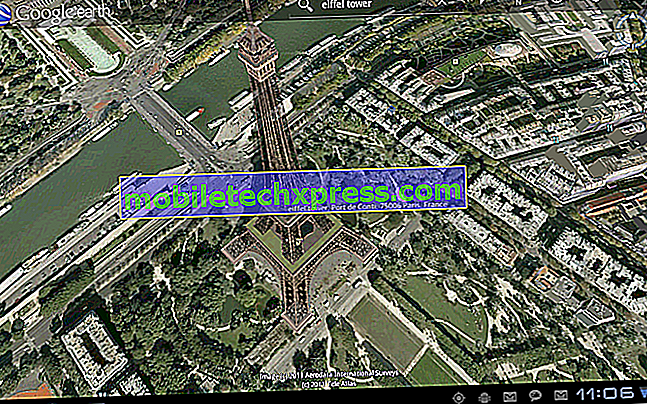



![Как да разрешите проблема във Find My iPhone не работи с Apple iPhone SE [Ръководство за отстраняване на проблеми]](https://uploads.mobiletechxpress.com/wp-content/ios/230/how-fix-problem-find-my-iphone-is-not-working-apple-iphone-se.jpg)